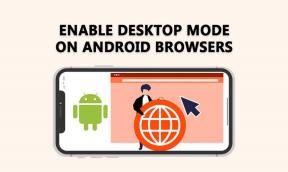Ako pridať dátum, čas a počasie na domovskú obrazovku
Rôzne / / July 13, 2023
Smartfóny nahradili mnoho tradičných vecí, ako sú hodiny, kalendáre, hudobné systémy atď. Všetky sú teraz ľahko dostupné na vašich telefónoch. Aby ste sa k nim dostali, musíte sa však trochu prehrabať. Môžete si však jednoducho pridať dôležité veci, ako sú hodiny a počasie domovskej obrazovke telefónu pre rýchlejší prístup. Poďme sa naučiť, ako pridať dátum, čas a počasie na domovskú obrazovku v zariadeniach iPhone a Android.
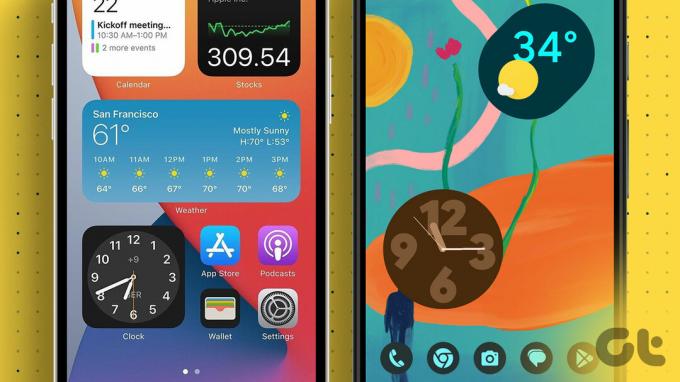
Na domovskej obrazovke môžete zobraziť hodiny alebo počasie pomocou miniaplikácií, ktoré sú k dispozícii na telefónoch iPhone aj Android. Môžete dokonca pridať ikony aplikácií, ktoré zobrazujú informácie v reálnom čase. Ukážeme vám ako.
Ako zobraziť dátum a čas na domovskej obrazovke iPhone
Existujú dva spôsoby, ako zobraziť dátum a čas na domovskej obrazovke vášho iPhone.
Metóda 1: Pridaním ikon aplikácií
V podstate telefóny iPhone štandardne zobrazujú dátum a čas v reálnom čase na ikonách aplikácie Hodiny a Kalendár. Ak teda máte na domovskej obrazovke tieto dve ikony, môžete rýchlo skontrolovať dátum a čas. V prípade, že ste ich odstránili z domovskej obrazovky, nemajte obavy. Postupujte podľa týchto krokov a pridajte Hodiny a Kalendár späť na domovskú obrazovku iPhone.
Krok 1: Otvorte knižnicu aplikácií na svojom iPhone tak, že prejdete na poslednú stránku domovskej obrazovky. Bude to vyzerať takto.

Krok 2: Klepnite na panel vyhľadávania v hornej časti a vyhľadajte Hodiny.

Krok 3: Dlho stlačte ikonu aplikácie Hodiny a vyberte možnosť „Pridať na domovskú obrazovku“.
Poznámka: Ak sa „Pridať na domovskú obrazovku“ nezobrazí, jednoducho podržte ikonu aplikácie a presuňte ju na domovskú obrazovku vášho iPhone.

Krok 4: Podobne zopakujte kroky 1 až 3 a vyhľadajte aplikáciu Kalendár v knižnici aplikácií a umiestnite ju na domovskú obrazovku.

to je všetko. Ikony aplikácie Hodiny a Kalendár sa zobrazia na vašej domovskej obrazovke a zobrazia sa aktuálny dátum a čas.

Tip: Pozrite sa na iné spôsoby pridajte ikony aplikácií späť na domovskú obrazovku na zariadeniach iPhone a Android.
Ak chcete, aby sa na domovskej obrazovke vášho iPhone zobrazovali väčšie hodiny alebo hodiny rôznych alebo viacerých miest, musíte pridať miniaplikáciu hodín. Podobne môžete pridať miniaplikáciu kalendára na zobrazenie väčších dátumov alebo zobrazenie celého mesiaca na domovskej obrazovke vášho iPhone.
Ak chcete zobraziť hodiny alebo dátum na domovskej obrazovke iPhone, postupujte podľa týchto krokov:
Krok 1: Dlho stlačte ľubovoľné prázdne miesto na domovskej obrazovke vášho iPhone, kým sa ikony nezačnú chvieť.
Krok 2: Klepnite na ikonu pridať (+) v hornej časti.
Krok 3: Posuňte zobrazenie nadol a klepnite na Hodiny.

Krok 4: Tu uvidíte rôzne typy hodín. Potiahnutím doľava alebo doprava zobrazíte štýly hodín. Klepnite na Pridať miniaplikáciu pod štýlom hodín, ktorý chcete pridať.
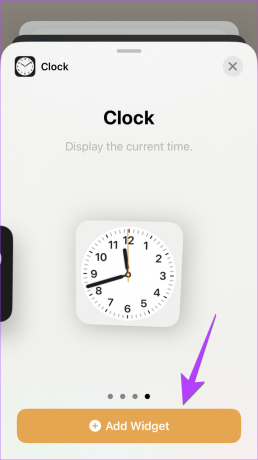
Krok 5: Ak chcete na domovskej obrazovke zobraziť dátum alebo celý kalendár, postupujte podľa krokov 1 a 2 a klepnite na Kalendár.
Krok 6: Potiahnutím doľava alebo doprava zobrazíte rôzne štýly kalendára. Klepnutím na Pridať miniaplikáciu pod preferovaným štýlom dátumu zobrazíte dátum na domovskej obrazovke.

Tip: Dlho stlačte miniaplikáciu pre iPhone a výberom položky Upraviť ju prispôsobte.
Miniaplikácie Hodiny a Kalendár sa zobrazia na domovskej obrazovke s časom a dátumom vášho mesta. V prípade, že miniaplikácia zobrazuje iný čas, zistite, ako na to opraviť miniaplikáciu hodín iPhone ukazuje nesprávny čas.

Tip pre profesionálov: Pridajte Miniaplikácia Smart Stack na domovskej obrazovke, aby ste videli kalendár alebo počasie vo vhodných časoch.
Ako zobraziť počasie na domovskej obrazovke iPhone
Rovnako ako dátum a čas, musíte na domovskú obrazovku svojho iPhone pridať miniaplikáciu počasia, aby ste videli teplotu a ďalšie poveternostné podmienky. Ak chcete pridať počasie na domovskú obrazovku vášho iPhone, postupujte podľa týchto krokov:
Krok 1: Na domovskej obrazovke vášho iPhone dlho stlačte kdekoľvek na akomkoľvek prázdnom mieste. Keď sa ikony začnú triasť, klepnite na ikonu pridať (+).

Krok 2: Posuňte sa nadol a klepnite na miniaplikáciu Počasie, aby ste videli rôzne typy miniaplikácií. Vyberte miniaplikáciu, ktorú chcete pridať, a klepnite na Pridať miniaplikáciu.

Krok 3: Miniaplikácia počasia sa zobrazí na vašej domovskej obrazovke. Dlho naň stlačte a vyberte miniaplikáciu Upraviť. Potom klepnite na Umiestnenie a nastavte miesto, ktorého teplotu chcete vidieť na domovskej obrazovke.

Tip: Pozrite sa na najlepšie aplikácie widgetu počasia pre váš iPhone.
Ako zobraziť dátum a čas na domovskej obrazovke systému Android
Môžeš zobraziť dátum a čas na domovskej obrazovke telefónu s Androidom nasledujúcimi štyrmi spôsobmi:
Metóda 1: Pridaním ikony aplikácie Hodiny a Kalendár
Ikony aplikácie Hodiny a Kalendár na telefónoch s Androidom zobrazujú aktuálny dátum a čas. Ak chcete zjednodušenú domovskú stránku, môžete pridať tieto ikony aplikácií na zobrazenie dátumu a času na domovskej obrazovke.
Krok 1: Otvorte zásuvku aplikácií na telefóne s Androidom.
Krok 2: Dlho stlačte ikonu hodín a presuňte ju na domovskú obrazovku. Podobne dlho stlačte ikonu aplikácie Kalendár a umiestnite ju na domovskú obrazovku.

Tip: Ponechajte tieto ikony aplikácií v ľavom hornom rohu prvej stránky domovskej obrazovky, aby ste k nim mali rýchlejší prístup.
Krok 1: Dlho stlačte ľubovoľné prázdne miesto na domovskej obrazovke telefónu s Androidom.
Krok 2: V zobrazenej ponuke vyberte položku Widgety.
Krok 3: Posuňte zobrazenie nadol a klepnutím na Hodiny zobrazíte rôzne typy hodín.

Krok 4: Uvidíte rôzne typy digitálnych alebo analógových hodín. Niektoré widgety hodín tiež zobrazujú dátum spolu s časom. Ak teda chcete oboje, vyberte si ten, ktorý zobrazuje dátum aj čas. Podržte a potiahnite preferovaný widget hodín, aby ste ho umiestnili na domovskú obrazovku telefónu s Androidom. Môže sa zobraziť výzva na výber ciferníka hodín.

Krok 5: Po pridaní miniaplikácie na domovskú obrazovku ju dlho stlačte a klepnutím na ikonu úprav (ceruzka) prispôsobte miniaplikáciu.

Tip: Ak chcete na domovskú obrazovku telefónu s Androidom pridať celý kalendár, vyberte miniaplikáciu Kalendár a pridajte miniaplikáciu Mesiac.
Ak chcete na domovskej obrazovke telefónu s Androidom vidieť iba deň a dátum bez času, musíte pridať miniaplikáciu „Na prvý pohľad“. Postupujte podľa týchto krokov:
Krok 1: Na domovskej obrazovke telefónu s Androidom dlho stlačte ľubovoľné prázdne miesto. Potom v ponuke klepnite na Widgety.

Krok 2: Rozbaľte sekciu miniaplikácií Google. Potom podržte miniaplikáciu Prehľad a presuňte ju na domovskú obrazovku. Zobrazuje dátum a nadchádzajúce informácie, ako sú udalosti v kalendári, počasie a pripomienka.
Poznámka: Tento widget nezobrazuje čas. Ak narazíte na nejaké problémy s týmto widgetom, zistite, ako na to opraviť miniaplikáciu Na prvý pohľad v systéme Android.

Tip: Pozrite sa na najlepšie miniaplikácie pre kalendár a počasie pre telefóny so systémom Android.
Na telefónoch Samsung Galaxy získate miniaplikáciu Počasie a hodiny, ktorá zobrazuje dátum, čas a počasie v jednej miniaplikácii.
Ak chcete zobraziť čas, dátum a počasie na domovskej obrazovke telefónu Samsung, postupujte podľa týchto krokov:
Krok 1: Na domovskej obrazovke telefónu Samsung Galaxy dlho stlačte prázdne miesto a vyberte položku Widgety.
Krok 2: Posuňte zobrazenie nadol a klepnite na Počasie.
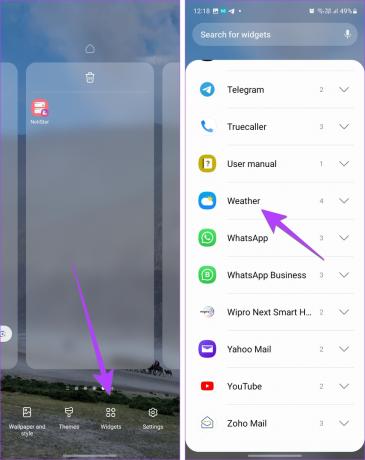
Krok 3: Dlho stlačte miniaplikáciu Počasie a hodiny a presuňte ju na domovskú obrazovku.

Krok 4: Po pridaní miniaplikáciu dlho stlačte a vyberte Nastavenia, aby ste si ju prispôsobili. Alebo zmeňte veľkosť miniaplikácie pomocou jej orámovania.

Ako pridať počasie na domovskú obrazovku systému Android
Počasie môžete zobraziť na domovskej obrazovke telefónu s Androidom pomocou miniaplikácie Prehľad, ako je uvedené vyššie, alebo pridaním samostatnej miniaplikácie počasia.
Ak chcete zobraziť teplotu pridaním samostatného widgetu počasia, postupujte takto:
Krok 1: Dlho stlačte prázdne miesto na domovskej obrazovke telefónu s Androidom. Vyberte položku Widgety.
Krok 2: Posuňte zobrazenie nadol a rozbaľte položku Počasie. Potom dlho stlačte miniaplikáciu, ktorá sa vám páči, a presuňte ju na domovskú obrazovku.
Poznámka: Ak sa miniaplikácia počasia neaktualizuje, zistite, ako na to opraviť widget počasia ktorý v systéme Android nefunguje správne.

Často kladené otázky o pridávaní hodín a počasia na domovskú obrazovku
Dátum nemôžete zobraziť v stavovom riadku telefónu s Androidom alebo iPhonu.
Ak chcete zmeniť dátum a čas na svojom iPhone, prejdite do časti Nastavenia > Všeobecné > Dátum a čas. Vyberte Nastaviť automaticky alebo ho vypnite a nastavte čas manuálne. V systéme Android prejdite do časti Nastavenia > Systém > Dátum a čas. Podobne na telefónoch Samsung Galaxy prejdite do časti Nastavenia > Všeobecná správa > Dátum a čas.
Ak chcete zobraziť výdrž batérie v stavovom riadku vášho iPhone, prejdite do časti Nastavenia > Batéria a aktivujte prepínač vedľa položky Percento batérie. V systéme Android prejdite do časti Nastavenia > Batéria a zapnite možnosť Percento batérie.
Opravte dátum a čas
Dúfame, že sa vám na domovskej obrazovke telefónu podarilo zobraziť dátum, čas a počasie. Ak váš telefón zobrazuje nesprávny čas, zistite, ako na to opraviť nesprávny čas na zariadeniach Android a iPhone.
Posledná aktualizácia 13. júla 2023
Vyššie uvedený článok môže obsahovať pridružené odkazy, ktoré pomáhajú podporovať Guiding Tech. Nemá to však vplyv na našu redakčnú integritu. Obsah zostáva nezaujatý a autentický.

Napísané
Mehvish Mushtaq je diplomovaný počítačový inžinier. Láska k Androidu a gadgetom ju prinútila vyvinúť prvú aplikáciu pre Android pre Kašmír. Známa ako Dial Kashmir, získala za to isté prestížne ocenenie Nari Shakti od prezidenta Indie. O technológiách píše už mnoho rokov a medzi jej obľúbené odvetvia patria návody, vysvetlivky, tipy a triky pre Android, iOS/iPadOS, Windows a webové aplikácie.